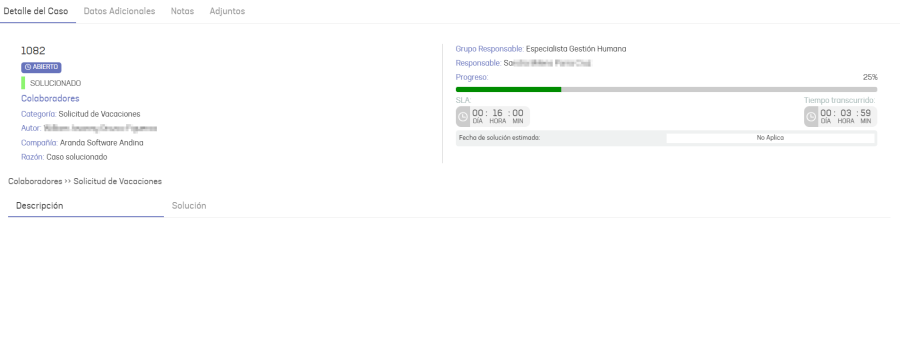1. No WhatsApp web ou aplicativo móvel, inicie o bate-papo com o número de contato do Bot, invoque-o digitando “qualquer texto”; o Bot responderá com uma mensagem de saudação e as opções disponíveis serão listadas; Selecione a opção Consultar Caso.
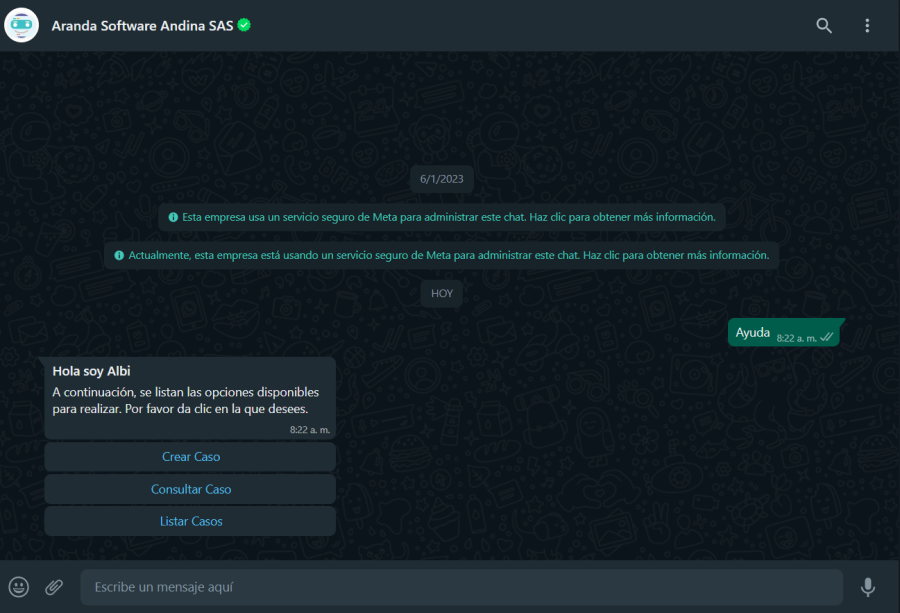
2. A opção Consultar Caso é enviado como resposta à conversa; o Bot exibirá uma mensagem solicitando que você insira um critério para a consulta. Se você não deseja continuar, você deve enviar a mensagem Cancelar.
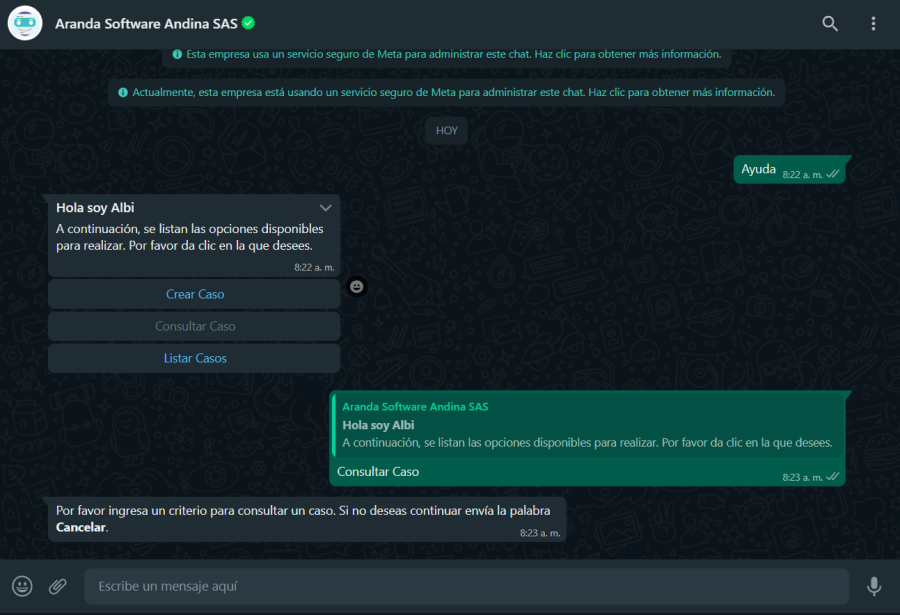
3. Digite o texto que deseja visualizar e clique em Enviar. Para pesquisas de casos, o Bot as faz levando em consideração os seguintes operadores e campos:
| Operador | Descrição | Campo consultado |
|---|---|---|
| GOSTAR | Encontre os caracteres inseridos | COMPOSEDID (ID composto) |
| CONTÉM-SOBRE | O motor omite separadores, conectores, palavras de parada | -Assunto - Descrição não HTML |
4. Se nenhuma correspondência for encontrada para os critérios de pesquisa inseridos, o Bot responderá ao Nenhuma correspondência foi encontrada com a pesquisa e o Consultar Caso Termina; Você deve começar de novo se quiser fazer a consulta com um novo critério.
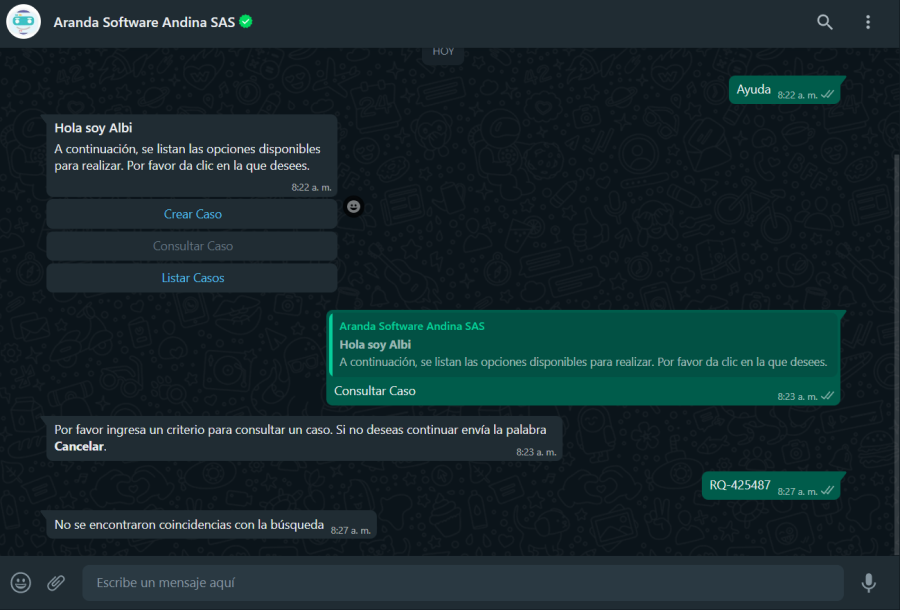
5. Quando o resultado da pesquisa produz uma ou mais correspondências, o Bot entrega como resposta o número de casos encontrados associados ao usuário com um máximo de 10 casos; O Casos.
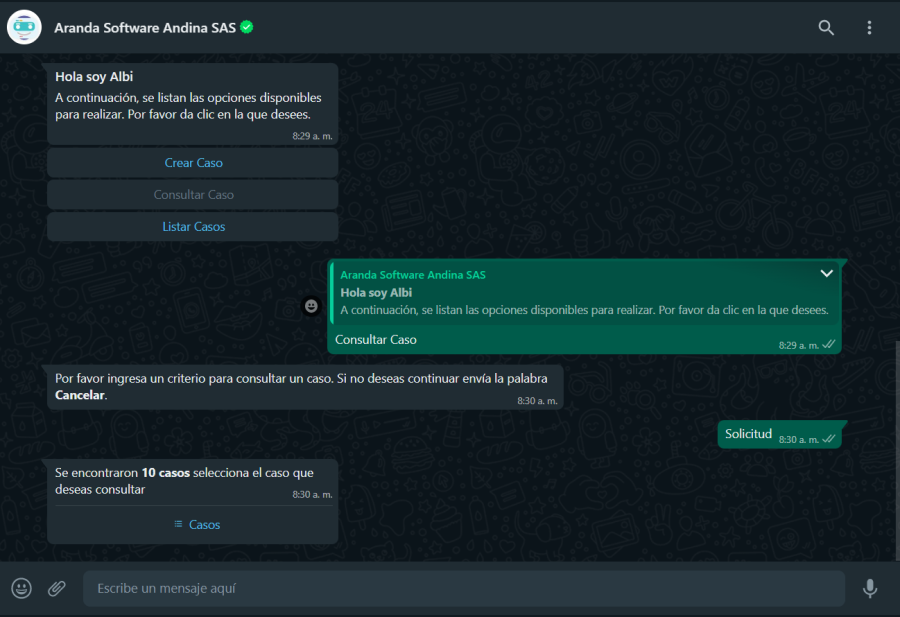
5. Você pode visualizar a lista de casos encontrados (máximo de 10 casos), selecionar o caso que deseja visualizar e clicar em Enviar.
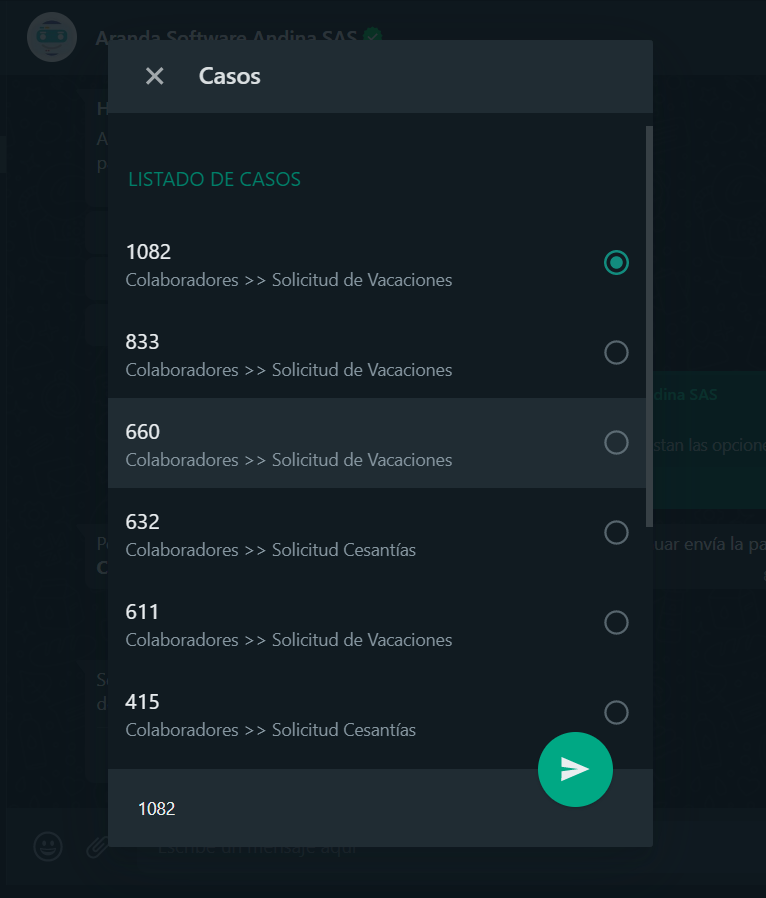
6. O caso selecionado é enviado como resposta na conversa, o Bot exibirá uma mensagem notificando o número do caso selecionado e pedirá para clicar no link ou botão Ver Caso se você tiver um modelo personalizado.
⚐ Nota:
1 A mensagem gerada pelo bot deve corresponder à configurada ao criar o modelo personalizado - Ver caso Exibir configurações do modelo,
2 Se o Bot responder com a mensagem Modelo ver caso não identificado, entre em contato com o Administrador, valide se o modelo personalizado, caso de exibição, está no status ativo Exibir status do modelo de configurações e/ou que o nome atribuído ao modelo personalizado corresponde ao inserido no Configuração do aplicativo no ambiente do Bot no campo Exibir modelo de caso.
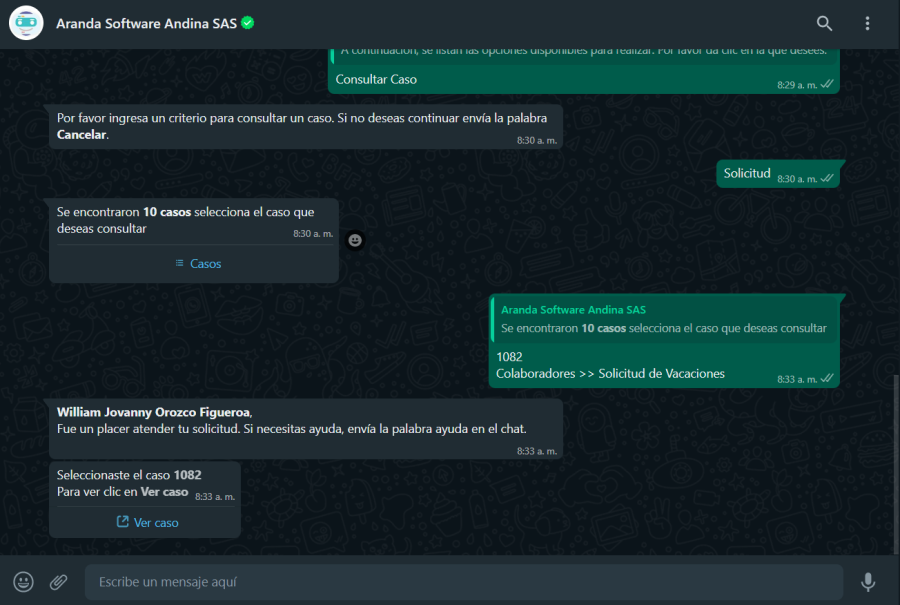
7. Se você tiver um modelo personalizado, selecionar o ícone Ver caso, uma nova janela é aberta com o formulário para visualizar o caso; Se você tiver as permissões, poderá fazer alterações em campos adicionais, adicionar anotações manuais e anexar arquivos.